Marketing basato su account
Importante
Questo articolo si applica solo al marketing in uscita, che verrà rimosso dal prodotto il 30 giugno 2025. Per evitare interruzioni, passa ai percorsi in tempo reale prima di questa data. Per maggiori informazioni: Panoramica della transizione
Il marketing basato su account semplifica l'attività di supporto alle strategie e ai processi di vendita dei venditori per i responsabili del marketing che operano in organizzazioni incentrate sulle vendite business-to-business. Le funzionalità includono:
- Percorsi basati su account in grado di generare account lead, promuovere decisioni a livello di account, assegnare impegni relativi agli account, fornire informazioni dettagliate basate su account e altro ancora.
- Personalizzazione basata su account del contenuto dei messaggi e-mail che consente di creare contenuto che visualizza informazioni generate da e in risposta al record dell'account associato a ogni destinatario.
- Informazioni dettagliate dell'account per ogni record dell'account in modo da fornire risultati e KPI che riflettano le interazioni generate da tutti i contatti che appartengono a tale account.
- Punteggio lead e lead basati sull'account che consentono di generare lead correlati ad account e assegnare un punteggio a ciascuno che rifletta gli impegni di tutti i contatti che appartengono a un account.
Grazie al marketing basato su account, i responsabili del marketing business-to-business (B2B) possono utilizzare Dynamics 365 Customer Insights - Journeys per gestire ogni account aziendale come unità singola e concentrare la loro attività sugli account che hanno maggiori probabilità di generare più ricavi e chiudere più transazioni. Utilizza il marketing basato su account per:
- Scoprire: identifica le parti interessate chiave e crea segmenti di account a valore elevato.
- Coordinare: interagisci con gli account tramite i percorsi del cliente basati su account.
- Personalizzare: crea contenuto e-mail su misura di account specifici.
- Consolidare: genera e consolida i lead basati su account tramite modelli di punteggio lead basati su account.
- Creare report: analizza l'interazione degli account e ottimizza i tuoi programmi.
Importante
Ricordare che anche usando il marketing basato sull'account, Dynamics 365 Customer Insights - Journeys è ancora incentrato sui contatti come entità fondamentale. I segmenti contengono comunque i contatti (non account o lead), i percorsi elaborano comunque i contatti e ai lead può essere assegnato il punteggio solo se hanno un contatto o account padre (con contatti associati) assegnato. Le funzionalità di marketing basate su account offrono una prospettiva basata su account mediante segmentazione dei contatti basata sulle proprietà dell'account a cui appartengono, assegnando ai lead basati su account un punteggio basato sulle interazioni effettuate dai contatti che appartengono a tali account e così via, come descritto in questo argomento.
Creare segmenti per percorsi basati su account
Come per tutti i tipi di segmenti, i segmenti creati per l'utilizzo con i percorsi del cliente basati su account devono essere risolti su una raccolta di contatti. Tuttavia, quando un percorso del cliente basato su account elabora il segmento, cercherà spesso l'account a cui appartiene ciascun contatto e potrebbe talvolta raggruppare i contatti in base al loro account.
Creare un segmento firmografico
I segmenti rfirmografici sono segmenti dinamici già preconfigurati per includere una query nell'entità Account, ma che vengono risolti sull'entità Contatto. Ecco come configurare un segmento di questo tipo:
Vai a Marketing in uscita>Clienti>Segmenti e seleziona Nuovo sulla barra dei comandi. Si apre la finestra di dialogo Modelli di segmento; seleziona Annulla per chiuderla, quindi seleziona Dati firmografici nella schermata Passiamo alla creazione del segmento.
Si apre un nuovo segmento firmografico. Controllare le impostazioni di visualizzazione vicino all'angolo superiore della scheda Definizione e verificare che sia impostata su Visualizzazione ad albero. Puoi utilizzare qualsiasi visualizzazione, ma in questa procedura viene illustrata e descritta la visualizzazione ad albero, pertanto è consigliabile utilizzare questa per il momento.
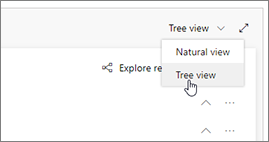
Tieni presente che il segmento firmografico include già un collegamento all'entità Account correlata, come indicato dalla relazione Account (Contatto - > Account (Nome società)). Questa relazione indica che stai facendo riferimento all'entità Account e la relazione tra l'entità e l'entità Contatto padre (mostrata alla base dell'albero) passa attraverso il campo Nome società dell'entità Contatto. Il campo Nome società conserva il nome della società (account) per cui ogni contatto lavora, pertanto questa query troverà i dipendenti degli account che ci accingiamo a definire. Altre informazioni: Spostarsi tra entità con relazioni
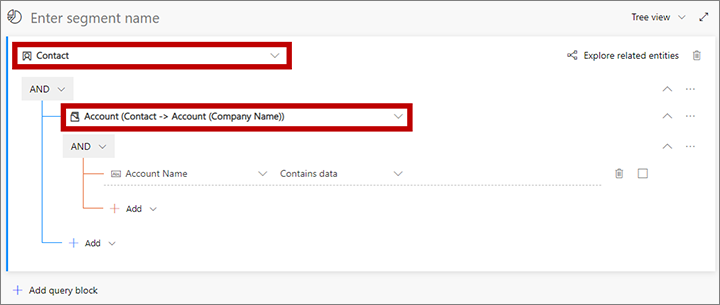
Utilizza gli elenchi a discesa e i campi di input nelle righe sotto la relazione Account (Contatto - > Account (Nome società)) per definire il set di account che vuoi trovare. Tutti i criteri immessi in questo punto si basano sui valori trovati nei record di account (non record del contatto). Ad esempio, per trovare tutti gli account a Chicago con ricavi annuali pari ad almeno $100.000, includeresti le seguenti due righe e le combineresti con un operatore E:
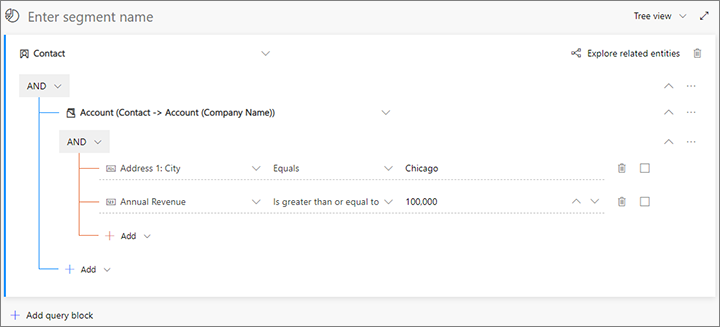
Il segmento trova attualmente tutti i contatti che lavorano per gli account con le proprietà specificate. Se necessario, puoi ora aggiungere più criteri basati sui contatti per limitare ulteriormente il set di contatti trovati per il segmento (ad esempio, per filtrare per posizione). Per aggiungere i criteri per l'entità Contatto, lavora direttamente nell'entità Contatto (alla base dell'albero, fuori dalla relazione Account (Contatto - > Account (Nome società))). Ad esempio, per trovare solo i contatti con una posizione di acquirente, apri l'elenco a discesa Aggiungi alla base dell'albero, seleziona Aggiungi riga e infine specifica la riga seguente:
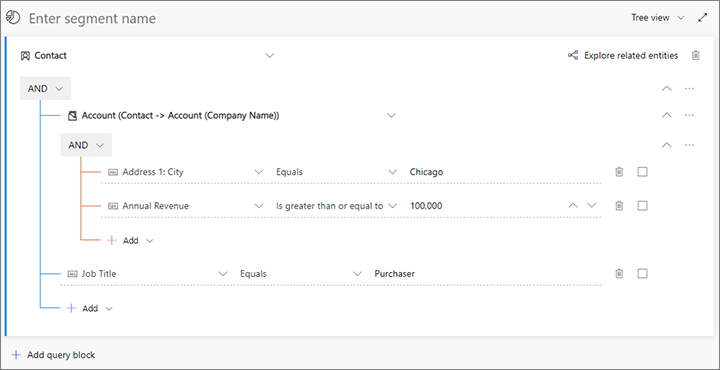
Seleziona il campo che mostra Immetti nome segmento come testo fantasma. Quindi, digita un nome per il segmento.
Sulla barra dei comandi, seleziona Salva per salvare il segmento, quindi seleziona Passa allo stato Live.
Attendi circa un minuto, quindi seleziona Aggiorna nella barra dei comandi per aggiornare la pagina. Dovresti ora vedere che una scheda Membri è stata aggiunta (se non la vedi, aspetta un poco più di tempo e prova ad Aggiornare di nuovo finché non viene visualizzata). Quando la scheda Membri viene visualizzata, aprala e guarda come l'elenco include una colonna che mostra a quale nome di società (account) ogni contatto appartiene.
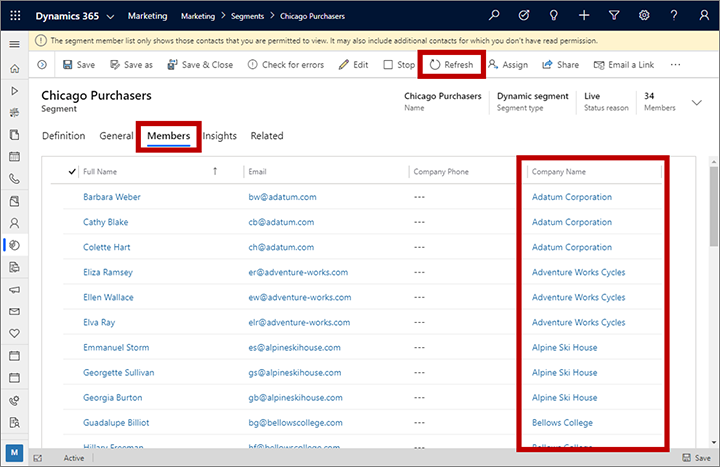
Creare un segmento statico utilizzando un filtro di account
Durante la configurazione di un segmento statico, selezionerai una casella di controllo per ogni contatto specifico che vuoi includere nel segmento. Il segmento non cambierà dopo a meno che non lo modifichi manualmente. Se il tuo database include molti contatti, troverai molto probabilmente utile utilizzare il controllo del filtro per trovare i contatti che stai cercando.
Vai a Marketing in uscita>Clienti>Segmenti e seleziona Nuovo sulla barra dei comandi. Si apre la finestra di dialogo Modelli di segmento; seleziona Annulla per chiuderla, quindi seleziona Dati statici nella schermata Passiamo alla creazione del segmento.
Si apre la finestra di progettazione del segmento statico che mostra un elenco di tutti i contatti nel database, nonché un set dei comandi di filtro che consente di trovare i contatti che vuoi includere. Seleziona il pulsante del filtro per esporre i controlli filtro.
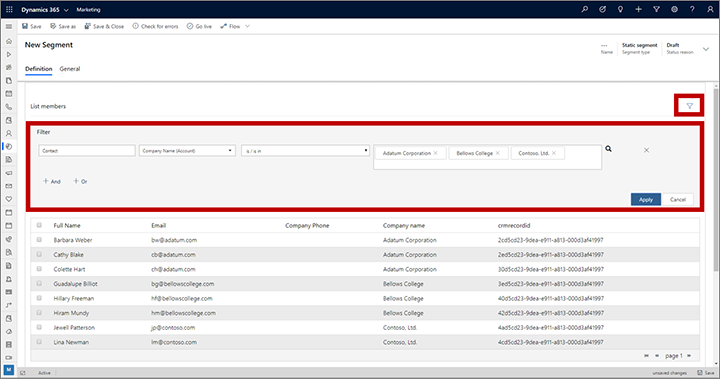
Utilizza il filtro per trovare i contatti che vuoi includere nel segmento. Una query che potrebbe rivelarsi utile durante la configurazione di segmenti per il marketing basato su account è quella che filtra l'elenco per nome società. A questo scopo, utilizza i diversi elenchi a discesa nell'area Filtro per configurare una clausola di query nel formato seguente:
Contatto | Nome società (Account) | è / è in | <company_names>
Dove <company_names> è un elenco di uno o più nomi di società. Se includi più di un nome di società, viene applicato un'operatore O, ovvero il filtro troverà i contatti da tutti gli account elencati qui.
Puoi continuare ad aggiungere clausole alla query utilizzando i pulsanti E e O fino a che non trovi la raccolta di contatti che stai cercando.
Seleziona la casella di controllo per ogni contatto che vuoi includere nel segmento statico e seleziona Salva.
Continua a cercare e aggiungere contatti fino a che non hai assemblato il segmento di cui hai bisogno. Al termine, seleziona Salva e Passa allo stato Live.
Personalizzazione basata su account del contenuto e-mail
Utilizza il contenuto dinamico per personalizzare il contenuto dei messaggi e-mail di marketing in base all'account a cui appartiene ogni destinatario. Puoi utilizzare questa funzionalità per visualizzare direttamente l'ID o il nome dell'account del destinatario o utilizzare questi valori per controllare logica come ad esempio le istruzioni if-then.
Utilizza le espressioni handlebar del seguente modulo per inserire le informazioni sull'account nel testo visualizzato o nelle espressioni logiche:
{{contact.<relation>.<attribute-name>}}
Dove:
- Contatto identifica l'entità contatto che qui fa riferimento al destinatario del messaggio.
- <relation> è un'espressione che definisce la connessione dall'entità contatto a un'altra entità. Per la connessione all'entità account, utilizza contact‑account‑parentcustomerid.
- <attribute-name> è il nome di un campo dell'entità account di cui vuoi utilizzare il valore.
Ad esempio, utilizza quanto segue per importare il nome dell'account associato a un destinatario del messaggio e-mail:
{{contact.contact_account_parentcustomerid.name}}
Un'altra espressione utile è la seguente, che inserisce l'ID record per il record dell'account a cui appartiene il destinatario:
{{contact.parentcustomerid}}
A differenza del nome dell'account, l'ID è sempre univoco e non viene mai modificato per nessun record specifico.
Per maggiori informazioni sul contenuto dinamico e le espressioni handlebar, vedi Aggiungere contenuto dinamico ai messaggi e-mail.
Percorsi del cliente basati su account
Ogni percorso del cliente deve essere impostato per essere o basato su contatto o basato su account. Questa opzione modifica molte delle modalità di funzionamento dei riquadri del percorso. Utilizza l'impostazione Destinazione della scheda Generale per configurare questa opzione per ogni percorso.
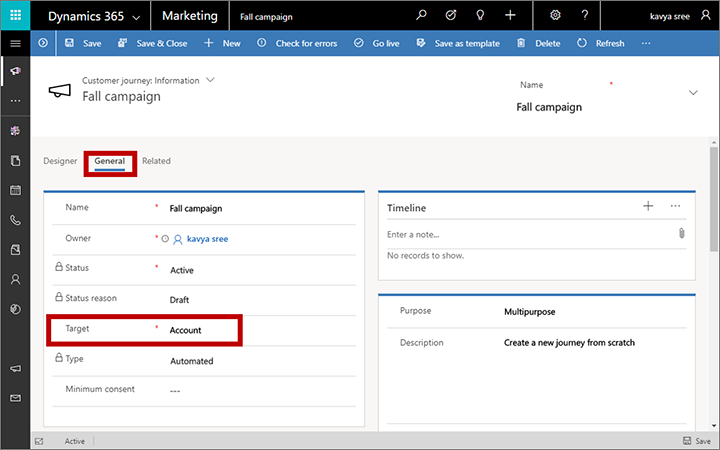
Nelle seguenti sezioni secondarie viene illustrato in che modo i vari riquadri si comportano per i percorsi basati su account. I riquadri non menzionati qui funzionano allo stesso modo sia per i percorsi del cliente basati su contatti che su quelli basati su account (come descritto in Riquadri del percorso del cliente).
Riquadri trigger
Per percorsi basati su account, i riquadri trigger possono funzionare sia in base ai contatti che in base agli account.
- I riquadri trigger basati su account considerano gli account come singola unità, pertanto invieranno sempre tutti i contatti dallo stesso account sullo stesso percorso (true o false).
- I riquadri trigger basati sui contatti elaborano i contatti uno alla volta, pertanto a contatti dello stesso account viene consentito di percorrere percorsi differenti.
Utilizza la proprietà In base a per impostare questa opzione per ogni riquadro. Questa opzione non è disponibile per i trigger nei percorsi basati su contatti.
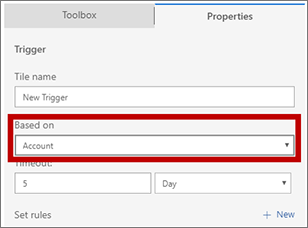
Riquadri impegno
Quando un contatto attraversa un riquadro impegno nei percorsi basati su account, puoi scegliere di creare un solo impegno per ogni account o di generarne uno per ogni singolo contatto. Se scegli di assegnare un impegno per ogni account, puoi scegliere di assegnarlo al proprietario del percorso, al proprietario dell'account o all'utente che ha creato l'account.
Utilizza le impostazioni Crea per ogni e Assegnato a per scegliere queste opzioni per ogni riquadro impegno. L'opzione Account è disponibile solo quando utilizzi un percorso basato su account.
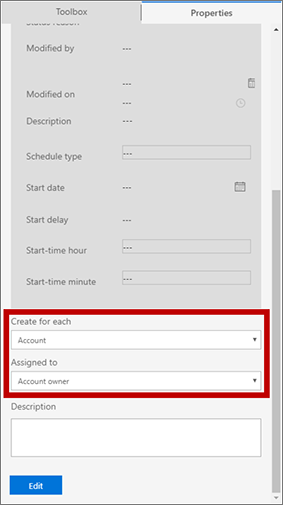
Riquadri di avvio del flusso di lavoro
Durante la creazione di un percorso basato su account, puoi controllare in che modo ogni riquadro di avvio del flusso di lavoro deve reagire a ogni contatto che vi accede:
- Avvio per ogni contatto: il riquadro attiva il flusso di lavoro una volta per ogni contatto che attraversa il riquadro. Il flusso di lavoro riceverà un riferimento a un singolo record del contatto.
- Avvio per ogni account: il riquadro attiva il flusso di lavoro solo una volta per ogni account e il flusso di lavoro riceve un riferimento al record dell'account. Se altri contatti provenienti da un account elaborato in precedenza attraversano il riquadro, quest'ultimo li ignorerà.
Utilizza l'impostazione Avvio per ogni per scegliere questa opzione per ogni riquadro di avvio del flusso di lavoro. L'opzione Account è disponibile solo quando utilizzi un percorso basato su account.
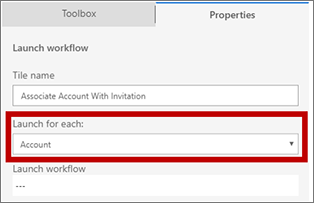
Riquadri di creazione lead
Durante la creazione di un percorso basato su account, puoi controllare in che modo ogni riquadro di creazione lead deve reagire a ogni contatto che vi accede:
- Crea per ogni contatto: il riquadro genera un lead basato su contatti e lo associa a ogni contatto.
- Avvio per ogni account: il riquadro genera un lead basato su account e lo associa all'account associato al contatto che ha effettuato l'accesso al riquadro. Se altri contatti provenienti da un account elaborato in precedenza attraversano il riquadro, quest'ultimo li ignorerà.
Utilizza l'impostazione Crea per ogni per scegliere questa opzione per ogni riquadro di creazione lead. L'opzione Account è disponibile solo quando utilizzi un percorso basato su account.
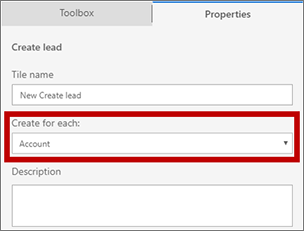
Nota
Il riquadro di creazione lead non tenta di eseguire corrispondenze a lead esistenti. Crea sempre nuovi lead, indipendentemente dal fatto che stai creando lead basati su account o contatti.
Informazioni dettagliate sul percorso basato su account
Quando stai visualizzando informazioni dettagliate nella scheda Progettazione per un percorso basato su account, puoi filtrare i KPI mostrati per qualsiasi riquadro selezionato per account. A tale scopo, seleziona un riquadro, quindi scegli un account nel campo Filtra per account della scheda Dati.
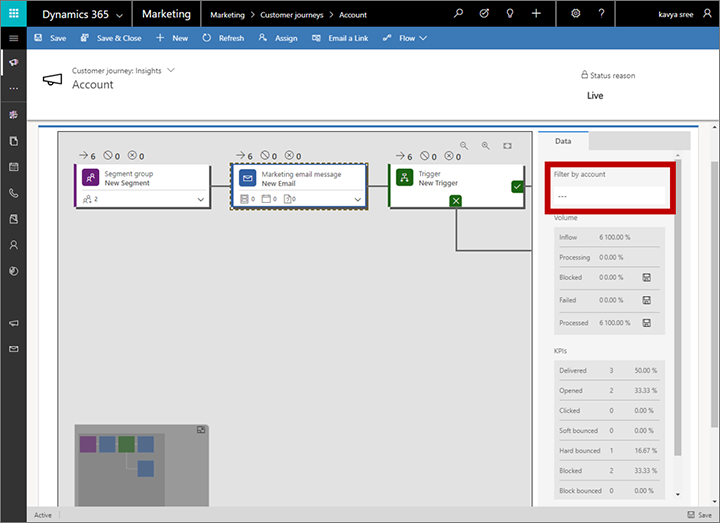
Punteggio lead e lead basati su account
I lead possono essere associati ad account o contatti. Se un lead è associato sia a un contatto che a un account, tale lead viene considerato come un lead contatto nell'ambito del punteggio lead (l'account viene ignorato). Ai lead che non sono associati né a un contatto né a un account non è possibile assegnare un punteggio in base al modello di punteggio lead in Customer Insights - Journeys. Le regole seguenti si applicano ai modelli di punteggio lead:
- Puoi impostare ogni modello di punteggio lead in modo da essere applicato ai lead basati su contatti o ai lead basati su account.
- Le interazioni effettuate da tutti i contatti correlati ad account contribuiscono al punteggio di un lead basato su account. Pertanto, ad esempio, ogni contatto di un account che apre un messaggio e-mail può aumentare il punteggio del lead associato a tale account.
- Puoi impostare condizioni di punteggio basate sui dati demografici della persona e dell'azienda che assegnano il punteggio in base al record di lead stesso (impostando Entity = Lead) oppure in base all'account correlato (Entity = Lead.Parent account) o al contatto correlato (Entity = Lead.Parent contact).
Importante
L'entità account non archivia informazioni di consenso per la privacy dei dati, solo le entità contatto le includono. I modelli di punteggio lead che funzionano a livello di account non sono in grado di rispettare il consenso dei contatti che appartengono a tale account, ma possono comunque assegnare un punteggio ai lead account in base alle interazioni generate da tutti questi contatti. Pertanto, è necessario prestare attenzione a non utilizzare il punteggio lead automatico per il processo decisionale automatizzato (raccolta informazioni utente) relativo ai lead basati su account se tali decisioni hanno impatto su persone fisiche. Puoi comunque utilizzare la funzionalità per assegnare un punteggio ai lead account, ma non devi utilizzarla per assegnare il punteggio ai contatti indirettamente, se il punteggio viene utilizzato per il processo decisionale automatizzato. Ulteriori informazioni: Protezione dei dati personali e privacy
Per impostare un modello di punteggio in modo da essere basato su lead o basato su account, utilizza l'impostazione Destinazione entità della scheda Riepilogo per il modello.
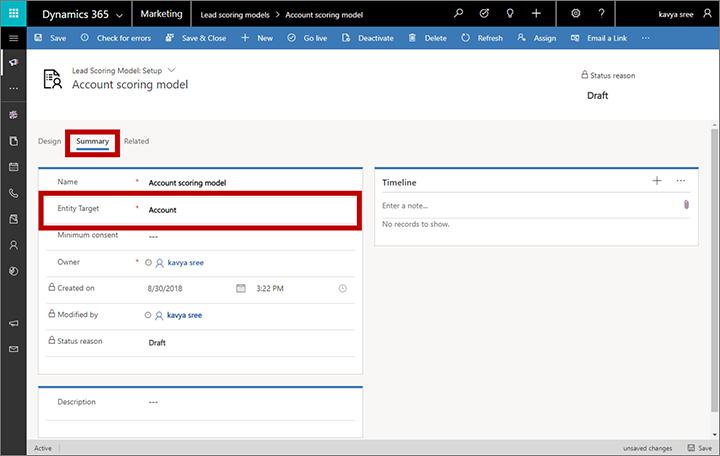
Un modo per assegnare il punteggio a un lead basato sull'account ad esso associato consiste nel configurare un riquadro di condizione con le proprietà seguenti:
Imposta Entity = Lead.
Aggiungi un'espressione in cui Account padre per account lead = <ID account>, dove puoi trovare l'ID account per qualsiasi account aprendo il record dell'account e controllando il valore del parametro ID alla fine dell'URL della pagina.
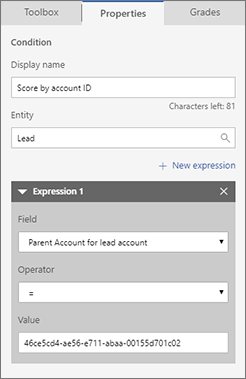
Per ulteriori informazioni sul punteggio lead in marketing in uscita, vedi Progettare modelli di punteggio lead.
Per visualizzare e verificare quale contatto e/o account è associato a ciascun lead, apri il lead e seleziona la fase Sondaggio del processi aziendale Processo di vendita e marketing da lead a opportunità. Quindi, visualizza o modifica i campi Contatto esistente? e Account esistente? illustrati di seguito.
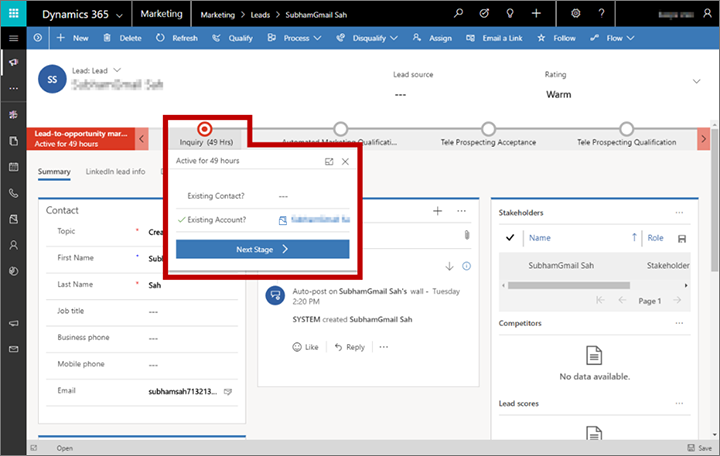
Informazioni dettagliate sugli account
L'entità account offre risultati di marketing, KPI e informazioni dettagliate simili a quelli forniti per i contatti. Utilizzali per visualizzare risultati e-mail, visite ai siti Web, registrazioni a eventi, invii di moduli e molti dettagli di interazione raccolti per tutti i contatti che appartengono all'account visualizzato. Per i dettagli su come trovare le informazioni dettagliate sull'account e interpretarne i risultati, vedi Analizzare i risultati per ottenere informazioni dettagliate dagli impegni di marketing.